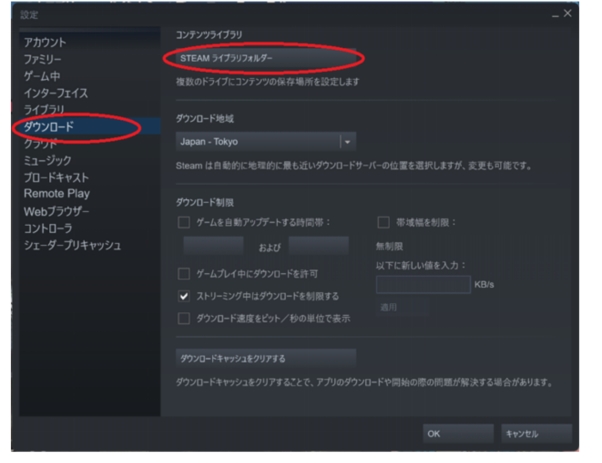SSDは高速で信頼性の高いストレージデバイスとして広く利用されています。しかし、SSDにもデータ損失のリスクはつきものです。突然の故障やデータの消失から重要なファイルを守るためには、定期的なバックアップが不可欠です。本記事では、SSDのバックアップ方法について詳しく解説し、安全なデータ管理のためのヒントを提供します。
Part1:SSDのバックアップとは?
SSDのバックアップとは、デバイスに保存されているデータを他の場所にコピーして保管するプロセスを指します。これにより、SSDが故障したりデータが消失した場合でも、大切なファイルを復元することができます。
Part2:SSDをバックアップのやり方
方法1. 4DDiG Disk CopyでSSDをバックアップ
4DDiG Disk Copyは、SSDのバックアップを迅速かつ簡単に行うために設計された信頼性の高いツールです。このソフトウェアを利用することで、重要なデータを安全に保護しつつ、万が一のトラブルに備えることができます。特に、ディスククローン機能を使用すれば、SSD全体を別のドライブに正確にコピーすることが可能で、効率的かつ簡単にバックアップを実現します。
- オペレーティングシステム、アプリケーション、個人データを含む全データが完全に移行される
- 数回のクリックでクローン作成が完了
- データの整合性を保ちながら、クローン作成プロセスが進行する
- 大容量のSSDデータでも短時間でバックアップを完了
安全なダウンロード
4DDiG Disk Copyをダウンロードしてインストールした後、ハードドライブをコンピューターに接続してください。ディスククローン作成ソフトウェアを起動し、「ディスクのクローン作成」を選択して、クローンするソースを選びます。「次へ」をクリックしてください。

接続されたディスクをターゲットディスクとして選択し、ソースディスクからクローンデータを受け取ります。「次へ」をクリックしてください。

クローンされたディスクをプレビューし、パーティションを選択して、ハンドルをドラッグすることで希望のサイズに調整できます。「はい」ボタンを押して開始してください。

4DDiG Disk Copy がハードドライブを別のディスクにクローンするのを待ってください。ハードドライブのクローン作成にかかる時間は、ソースディスクのサイズによって異なります。しばらくお待ちいただき、ソースディスクを操作したり、現在のクローン作成を中断したりしないでください。

方法2. クラウドバックアップ
クラウドストレージサービスを利用するのもssdのバックアップに効果的な方法です。たとえば、Google Driveを使用することで、データをオンライン上に保存し、どこからでもアクセスできるようになります。
-
ウェブブラウザでGoogle Driveのページを開き、Googleアカウントでログインします。
-
バックアップしたいデータ(フォルダやファイル)を選びます。

-
「ファイルをアップロード」を選択し、保存したいファイルやフォルダを指定します。アップロードが完了するとGoogle Drive上でファイルを開けるようになります。

方法3. SSDのデータをコピー
手動でデータを他のデバイスや外付けストレージにコピーするSSDバックアップのやり方もあります。この方法は手軽に始められる一方、大量のデータを扱う場合には時間がかかり、手間が増える傾向があります。また、ファイルの一部がコピーされない可能性や、エラー発生時の復旧作業に手間取るリスクがあるため、効率的なバックアップには不向きです。
-
外付けHDDや別のSSDを用意し接続します。
-
コピーしたいデータ上で右クリックし「コピー」を押します。
-
移動先上で右クリックをし「貼り付け」を押します。
まとめ
SSDのバックアップは、大切なデータを守るために不可欠な作業です。本記事では、効率的なバックアップ方法として、3つの方法を紹介しました。特に4DDiG Disk Copyは、初心者でも簡単に使える信頼性の高いツールとして特におすすめなのでぜひ使ってみてください。
安全なダウンロード
よくある質問
1. バックアップにはHDDとSSDのどちらがいいですか?
HDDは容量が大きく価格が安いので、長期保存に向いています。一方、SSDは速度が速く、頻繁にアクセスするデータのバックアップに適しています。用途に応じて使い分けるのが良いでしょう。
2. パソコンのSSDのバックアップのやり方は?
パソコンでSSDのバックアップを行う場合、4DDiG Disk Copyやクラウドストレージを利用するやり方が簡単で便利です。特に4DDiG Disk Copyはディスク全体をクローンできるため、初心者にもおすすめです。
3. SSDのデータは何年くらい持ちますか?
SSDのデータ保持期間は一般的に5–10年と言われています。ただし、頻繁に書き込みが行われる場合や劣化した場合には短くなる可能性があります。定期的なssdバックアップで交換してリスクを軽減しましょう。
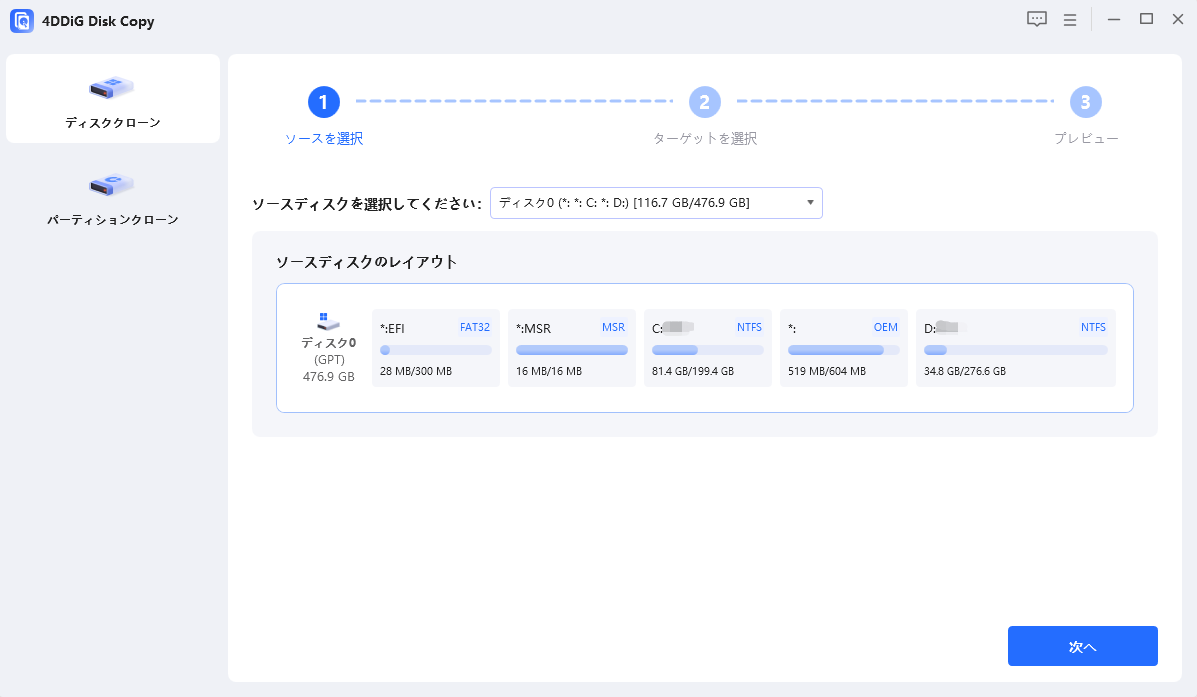
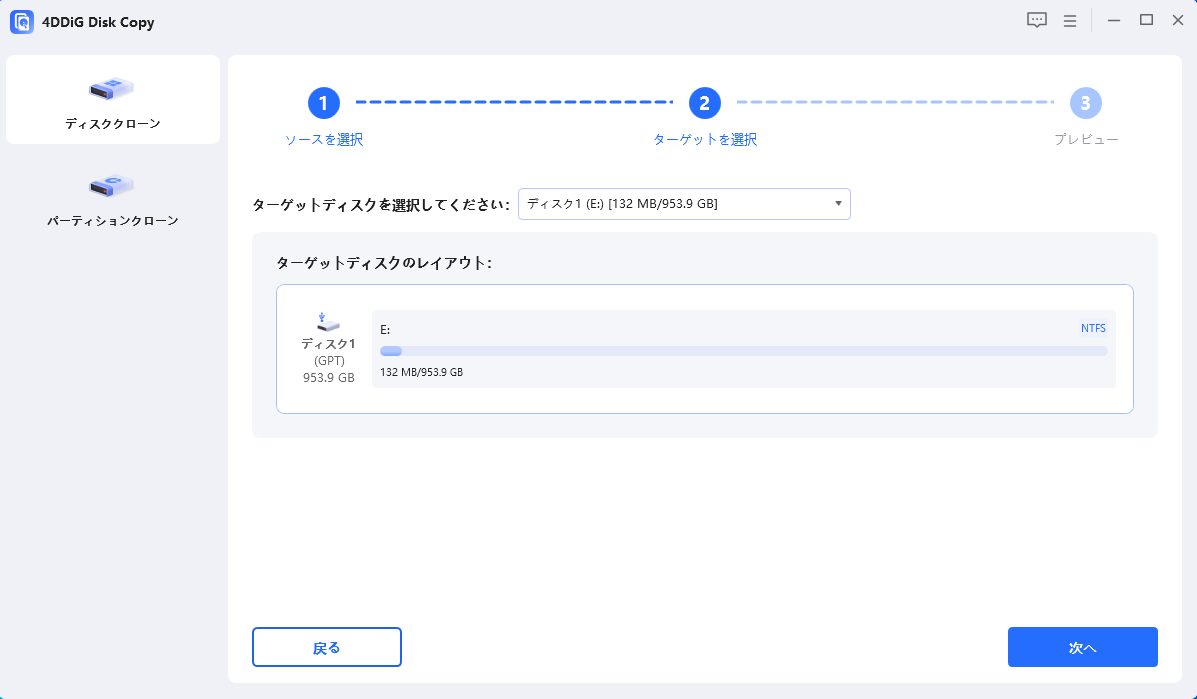
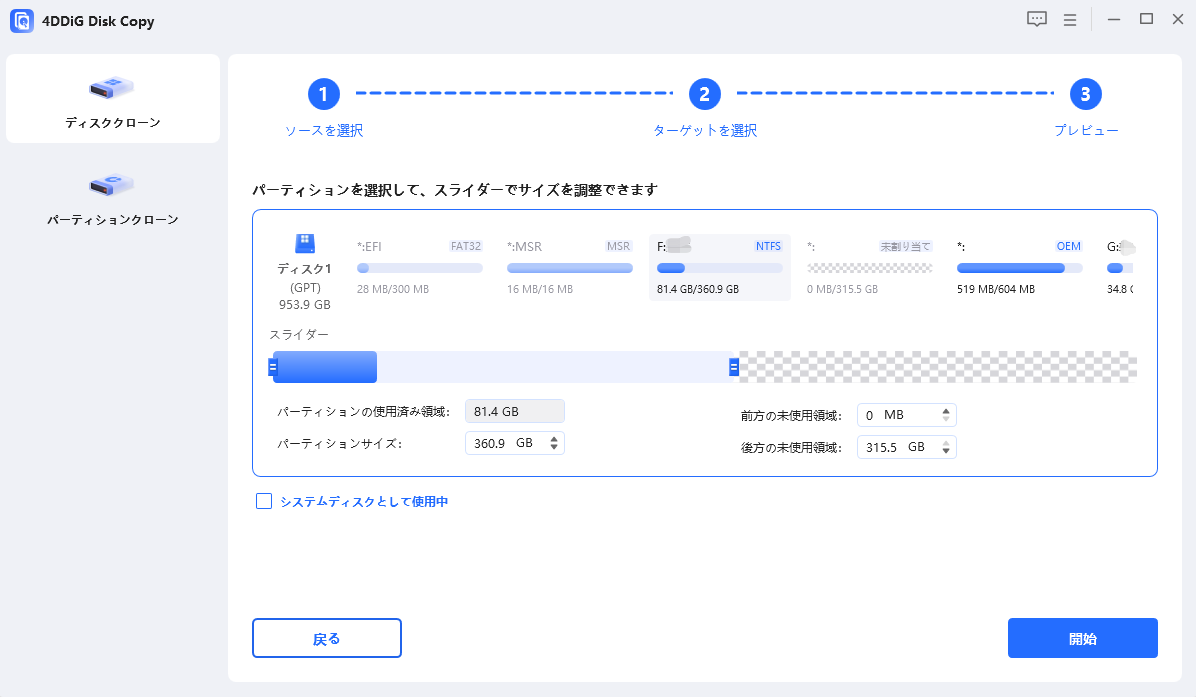
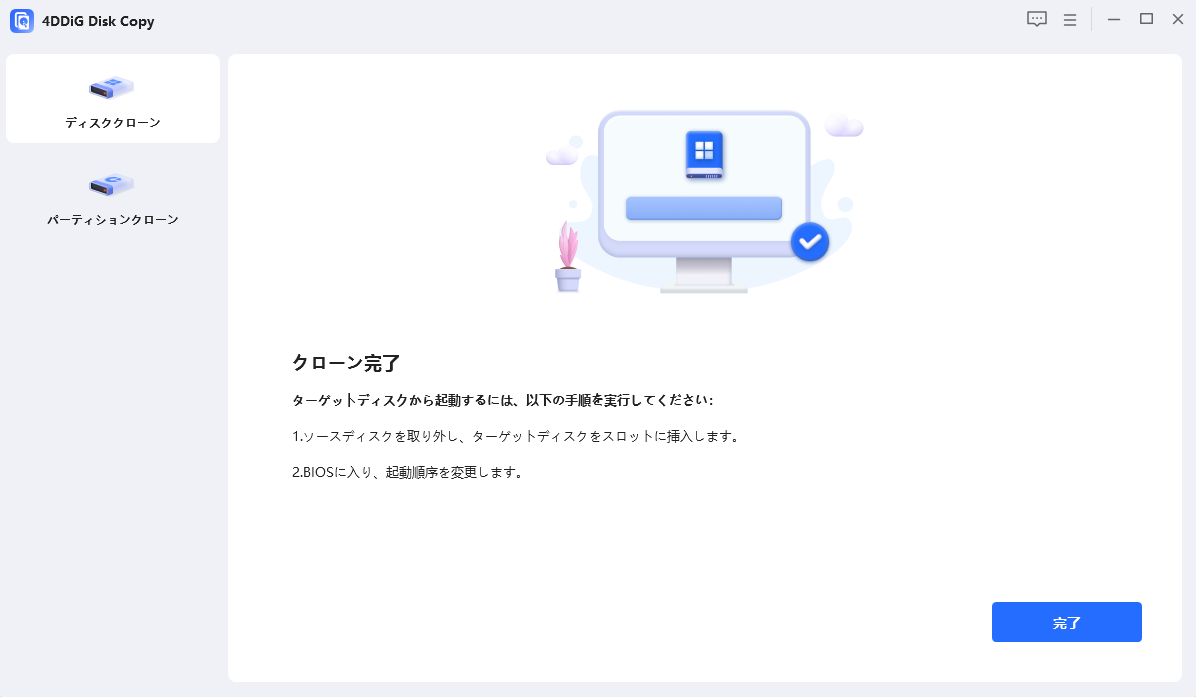


 ChatGPT
ChatGPT
 Google AI モード
Google AI モード
 Perplexity
Perplexity
 Grok
Grok